Kui teil esineb a CrossDeviceService.exe viga teie Windows 11/10 arvutis aitab see postitus teil sellest üle saada. CrossDeviceService.exe on seaduslik Windowsi protsess, mis hõlbustab seadmetevahelisi funktsioone, nagu interaktsioonid ja sünkroonimine Windowsi mobiilseadmetega. Seda kasutavad sellised rakendused nagu Telefoni link .
Mõned kasutajad on väidetavalt oma Windowsi arvutis kogenud järgmisi tõrkeid:
CrossDeviceService.exe halb pilt
CrossDeviceService.exe, parameeter on vale
MSVCP140.dll ei ole mõeldud Windowsis töötamiseks või sisaldab viga. Vea olek 0xc0000020 .

Selle vea peamine põhjus võib olla kahjustatud programmi installimine, rikutud operatsioonisüsteemi failid või kõvaketta probleemid. Selle probleemi võivad põhjustada ka rikutud Visual C++ komponendid või puuduv Cross-Device Experience Host.
CrossDeviceService.exe Vale pilt või parameeter on valed vead
CrossDeviceService.exe vigade (nt Halb pilt , Parameeter on vale , Viga 0xc0000020 jne, saate oma Windows 11 arvutis kasutada järgmisi lahendusi.
- Sulgege CrossDeviceService.exe eksemplarid tegumihalduri abil.
- Tehke SFC ja DISM skannimine.
- Registreerige DLL-fail uuesti.
- Värskendage seadmetevahelise kogemuse hosti Windows PowerShelli kaudu.
- Installige uuesti Microsoft Visual C++.
- Lähtestage või installige probleemne rakendus uuesti.
- Käivitage ChkDsk.
1] Sulgege CrossDeviceService.exe eksemplarid tegumihalduri abil
Avage tegumihaldur, kasutades klahve CTRL+SHIFT+ESC, valige vahekaardilt Protsessid CrossDeviceService.exe ja klõpsake nuppu Lõpeta ülesanne. Tehke seda kõigil juhtudel ja proovige seejärel rakendust käivitada ja vaadata, kas viga on nüüd parandatud.
2] Tehke SFC ja DISM skannimine
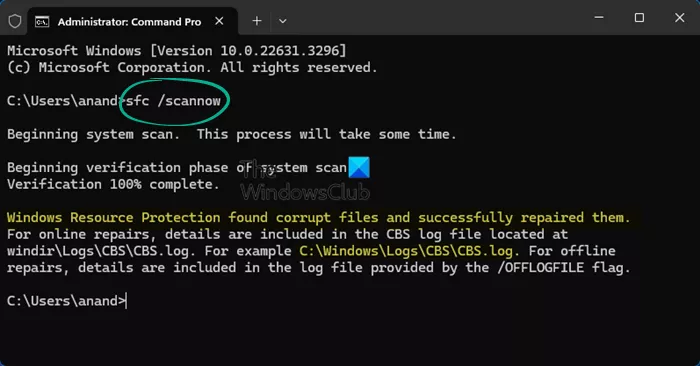
Vea CrossDeviceService.exe parandamiseks tehke SFC-skannimine, millele järgneb DISM-i skannimine. Tõenäoliselt kogete seda viga seetõttu rikutud või puuduvad DLL-failid .
Jooksmine a Süsteemifailide kontrollija (SFC) skannimine parandab kahjustatud DLL-id. Kui see ei aita, võite kasutada a Juurutuse pildistamise ja teeninduse haldamine (DISM) skannimine süsteemi tervise taastamiseks.
Esiteks, avage administraatorina käsuviip ja sisestage allolev käsk:
sfc /scannow
Kui skannimine on lõppenud, vaadake, kas viga on parandatud. Kui ei, käivitage alltoodud käsud kõrgendatud käsureal:
Dism.exe /online /cleanup-image /restorehealth
Kontrollige, kas viga on nüüd lahendatud.
NÕUANNE: Mõned kasutajad teatasid ka, et mõned rikutud 0 baidiga DLL-id põhjustasid vea. Sel juhul parandas viga järgmiste kahjustatud DLL-e sisaldavate kataloogide käsitsi kustutamine ja arvuti taaskäivitamine:
Microsoft.VCLibs.140.00.UWPDesktop_14.0.33728.0_x64__8wekyb3d8bbwe Microsoft.VCLibs.140.00.UWPDesktop_14.0.33728.0_x84__8wekyb3d8bbwe
Võite proovida sama teha ja kontrollida, kas see töötab teie jaoks.
Loe: Kuidas parandada csc.exe rakenduse viga Windowsis .
3] Registreerige DLL-fail uuesti
Kuna puuduvad või rikutud DLL-id on nende vigade üks peamisi põhjusi, saate seda teha registreerige DLL-fail uuesti mis kuvatakse veateates, ja proovige seejärel rakendust käivitada, et näha, kas viga on parandatud.
Kui te pole nimes kindel, saate registreerida KÕIK dll-failid, avada kataloog, mis sisaldab kõiki DLL-faile. Siis avage selles kaustas käsuviip , tippige järgmine ja vajutage sisestusklahvi:
käsujuur
for %1 in (*.dll) do regsvr32 /s %1
Seotud : Paranda MSTeams.exe halb pilt 0xc0000020 Viga.
4] Värskendage seadmetevahelise kogemuse hosti Windows PowerShelli kaudu
Võib juhtuda, et komponent Cross-Device Experience Host ei ole ajakohane või puudub teie arvutist, mis põhjustab selle vea. Seega, kui stsenaarium on rakendatav, värskendage tõrke parandamiseks komponenti Cross-Device Experience Host. Siin on sammud selle tegemiseks.
Esmalt käivitage administraatoriõigustega käsuviip. Pärast seda tippige järgmine käsk:
winget install 9NTXGKQ8P7N0
Nüüd vajutage sisestusnuppu.
Järgmiseks vajutage Y, kui küsitakse 'Kas nõustute kõigi allikalepingute tingimustega?'
Lõpuks kontrollige, kas viga on parandatud.
Loe: Teenuse hosti kohaletoimetamise optimeerimine Kõrge võrgu-, ketta- või protsessorikasutus .
5] Installige uuesti Microsoft Visual C++
Tõrke võib põhjustada Microsoft Visual C++ rikutud installimine. Kui see stsenaarium kehtib teie kohta, installige uuesti Microsoft C++ pakett arvutisse ja kontrollige, kas see lahendab vea.
6] Lähtestage või installige probleemne rakendus uuesti
Kui tõrge püsib, saate selle tõrke põhjustava probleemse rakenduse lähtestada või desinstallida. Paljud kasutajad on teatanud selle tõrke kohta Phone Linkiga.
- Esiteks avage Seaded rakendus Win+I abil.
- Nüüd minge lehele Süsteem > Süsteemi komponendid osa.
- Järgmisena klõpsake kolme punktiga menüünuppu, mis on seotud Telefoni link rakendus.
- Pärast seda valige Täpsemad valikud ja seejärel klõpsake nuppu Lähtesta nuppu.
- Kui see on tehtud, vaadake, kas viga on lahendatud. Kui ei, kasutage Eemalda funktsiooni ja kontrollige, kas see aitab.
Kui rakendus on eemaldatud, taaskäivitage arvuti ja installige rakendusest Phone Link Microsofti pood .
7] Käivitage ChkDsk
To Käivitage ChkDsk oma süsteemikettal (C), kasutades nuppu käsurida , tippige järgmine ja vajutage sisestusklahvi:
chkdsk /f /r C:Vajadusel taaskäivitage arvuti.
Märge:
- ChkDsk /f otsib failisüsteemis vigu ja püüab neid parandada.
- ChkDsk /r sisaldab /f, kuid see kontrollib ka kogu ketta pinda füüsiliste vigade suhtes ja proovib neid samuti parandada.
Kui veateade siiski ilmneb, soovitame veaotsing puhta alglaadimise olekus .
Loe: Outlook.exe halb pilt, vea olek 0xc0000020
Kuidas parandada halva pildi viga?
Et parandada a Halb pilt viga Windows 11/10 puhul, võite proovida rikutud DLL-faile SFC-skannimise abil parandada. Peale selle installige uuesti rakendus, millega saate selle vea. Kui see ei aita, tehke süsteemi taastamine ja vaadake, kas see aitab.
Kuidas parandada, et parameeter on Windows 11-s vale?
Parameeter on vale tõrke põhjuseks võivad olla kahjustatud DLL-failid või draivi vead. Seetõttu saate vea parandamiseks käivitada SFC-skannimise ja CHKDSK-skannimise. Vea parandamiseks saate muuta ka kümnendsümboli sätet või vormindada probleemse draivi.
Nüüd loe: Seadmeülese kogemuse hosti ei installita ega värskendata .













